php 편집기 바나나는 Win11에서 숨겨진 폴더를 보는 방법과 숨겨진 파일 표시를 설정하는 방법을 소개합니다. Win11 운영 체제는 파일 관리에서 기본적으로 특정 폴더를 숨깁니다. 파일을 더 잘 관리하고 보호하기 위해 때때로 이러한 숨겨진 폴더를 확인해야 합니다. 이 튜토리얼에서는 Win11의 숨김 폴더 보기 방법 및 설정에 대한 자세한 답변을 제공하므로 Win11의 숨김 파일 관리 기술을 쉽게 익힐 수 있습니다.
win11에서 숨겨진 파일 표시를 설정하는 방법
Win11에서 이 컴퓨터를 열고 파일 탐색기로 들어갑니다. 페이지 상단의 [보기] 옵션을 클릭하세요.

2. 그런 다음 아래 페이지를 확장하고 표시를 클릭하여 숨겨진 항목을 찾아 확인하면 숨겨진 파일을 검색하고 찾을 수 있습니다.

3. 숨겨진 파일을 찾아보세요. 아이콘이 반투명하게 나타나는 것을 볼 수 있습니다. 이런 식으로 숨겨진 파일과 폴더가 표시됩니다.

4. 파일이나 폴더를 마우스 오른쪽 버튼으로 클릭하고 속성에서 [숨기기]를 취소할 수 있습니다. 아니면 그냥 무시하고 반투명 상태로 표시해도 됩니다.
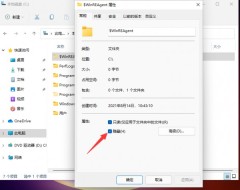
위 내용은 win11에서 숨겨진 폴더를 보는 방법은 무엇입니까? win11 숨김 파일 표시 설정 튜토리얼의 상세 내용입니다. 자세한 내용은 PHP 중국어 웹사이트의 기타 관련 기사를 참조하세요!
 최상위 프린터 및 스캐너 및 복사기 -MinitoolMay 12, 2025 am 12:52 AM
최상위 프린터 및 스캐너 및 복사기 -MinitoolMay 12, 2025 am 12:52 AM최상위 프린터 및 스캐너를 구매하려면이 게시물에는 최고의 HP 프린터 및 스캐너를 포함한 최고의 프린터 및 스캐너 및 복사기가 나와 있습니다. PHP.CN 소프트웨어는 유용한 컴퓨터 소프트웨어를 제공 할뿐만 아니라 다양한 컴퓨터 Tut도 제공합니다.
 Windows 11 네트워크 어댑터 문제 해결사를 실행하는 방법 -MinitoolMay 12, 2025 am 12:51 AM
Windows 11 네트워크 어댑터 문제 해결사를 실행하는 방법 -MinitoolMay 12, 2025 am 12:51 AMWindows 11의 내장 네트워크 어댑터 문제 해결사를 사용하여 무선 및 기타 네트워크 어댑터의 문제를 찾고 수정할 수 있습니다. 이 게시물은 자세한 지침으로 Windows 11 네트워크 어댑터 문제 해결사를 찾고 실행하는 방법을 알려줍니다. 에스
![[해결] Battlefield 2042 블랙 스크린 문제 (7 솔루션) -Minitool](https://img.php.cn/upload/article/001/242/473/174698221230413.png?x-oss-process=image/resize,p_40) [해결] Battlefield 2042 블랙 스크린 문제 (7 솔루션) -MinitoolMay 12, 2025 am 12:50 AM
[해결] Battlefield 2042 블랙 스크린 문제 (7 솔루션) -MinitoolMay 12, 2025 am 12:50 AMBattlefield 2042 블랙 스크린 그런 다음 충돌은 게임 할 때 성가신 문제입니다. 고치는 방법? Php.cn 웹 사이트 의이 안내서는이 문제를 해결하는 것을 목표로합니다. 주의 깊게 살펴보면 우리의 솔루션이 당신에게 잘 작동하기를 진심으로 바랍니다.
 Dev Error 11557을 수정하는 방법? 여기 10 가지 방법이 있습니다! - 미니 툴May 12, 2025 am 12:49 AM
Dev Error 11557을 수정하는 방법? 여기 10 가지 방법이 있습니다! - 미니 툴May 12, 2025 am 12:49 AMCall of Duty : Modern Warfare 2 또는 Warzone 2에서 Dev Error 11557을 만난 적이 있습니까? 당신이 있다면, 당신은 올바른 장소에옵니다. 이 게시물에서 Php.cn 은이 오류를 해결하는 데 도움이되는 몇 가지 잠재적 솔루션을 제공합니다.
 Android/iOS 기기에서 Apple Music Subscription을 취소하는 방법은 무엇입니까? - 미니 툴May 12, 2025 am 12:48 AM
Android/iOS 기기에서 Apple Music Subscription을 취소하는 방법은 무엇입니까? - 미니 툴May 12, 2025 am 12:48 AMApple Music 구독을 취소하려면 몇 가지 방법이 있습니다. Php.cn 의이 게시물은 iPhone, iPad, Android 장치, Mac 또는 Apple TV를 사용하여 구독을 취소하는 방법을 알려줍니다.
 모든 Microsoft 365 계획을 비교하고 선호하는 계획을 선택하십시오 -MinitoolMay 12, 2025 am 12:47 AM
모든 Microsoft 365 계획을 비교하고 선호하는 계획을 선택하십시오 -MinitoolMay 12, 2025 am 12:47 AMMicrosoft 365는 선택할 수있는 몇 가지 가입 계획을 제공합니다. 이 게시물은 모든 Microsoft 365 계획을 소개하고 비교합니다. 자신의 요구에 따라 선호하는 Microsoft 365 계획을 선택할 수 있습니다. Office Fil과 같은 삭제되거나 손실 된 파일을 복구합니다
 VLC 블랙 스크린? 'VLC 비디오 재생되지 않은 VLC'수정 가이드 -MinitoolMay 12, 2025 am 12:46 AM
VLC 블랙 스크린? 'VLC 비디오 재생되지 않은 VLC'수정 가이드 -MinitoolMay 12, 2025 am 12:46 AMVLC Media Player는 데스크탑 운영 체제 및 모바일 플랫폼에서 사용할 수있는 무료 및 오픈 소스, 휴대용, 크로스 플랫폼 미디어 플레이어 소프트웨어 및 스트리밍 미디어 서버입니다. 그러나 어떤 사람들은“VLC가 비디오를 재생하지 않음”문제를 발견합니다.
 Windows 10/11, Mac, Android, iOS 용 MicrosoftMay 12, 2025 am 12:45 AM
Windows 10/11, Mac, Android, iOS 용 MicrosoftMay 12, 2025 am 12:45 AM일상적인 작업을 관리하려면 무료 작업 관리 앱인 Microsoft를 사용할 수 있습니다. 이 게시물은 Windows 10/11, Mac, iPhone/iPad 또는 Android에서 Microsoft를 다운로드하는 방법을 알려줍니다. 더 많은 컴퓨터 팁과 솔루션을 찾고 있다면


핫 AI 도구

Undresser.AI Undress
사실적인 누드 사진을 만들기 위한 AI 기반 앱

AI Clothes Remover
사진에서 옷을 제거하는 온라인 AI 도구입니다.

Undress AI Tool
무료로 이미지를 벗다

Clothoff.io
AI 옷 제거제

Video Face Swap
완전히 무료인 AI 얼굴 교환 도구를 사용하여 모든 비디오의 얼굴을 쉽게 바꾸세요!

인기 기사

뜨거운 도구

맨티스BT
Mantis는 제품 결함 추적을 돕기 위해 설계된 배포하기 쉬운 웹 기반 결함 추적 도구입니다. PHP, MySQL 및 웹 서버가 필요합니다. 데모 및 호스팅 서비스를 확인해 보세요.

SublimeText3 영어 버전
권장 사항: Win 버전, 코드 프롬프트 지원!

MinGW - Windows용 미니멀리스트 GNU
이 프로젝트는 osdn.net/projects/mingw로 마이그레이션되는 중입니다. 계속해서 그곳에서 우리를 팔로우할 수 있습니다. MinGW: GCC(GNU Compiler Collection)의 기본 Windows 포트로, 기본 Windows 애플리케이션을 구축하기 위한 무료 배포 가능 가져오기 라이브러리 및 헤더 파일로 C99 기능을 지원하는 MSVC 런타임에 대한 확장이 포함되어 있습니다. 모든 MinGW 소프트웨어는 64비트 Windows 플랫폼에서 실행될 수 있습니다.

DVWA
DVWA(Damn Vulnerable Web App)는 매우 취약한 PHP/MySQL 웹 애플리케이션입니다. 주요 목표는 보안 전문가가 법적 환경에서 자신의 기술과 도구를 테스트하고, 웹 개발자가 웹 응용 프로그램 보안 프로세스를 더 잘 이해할 수 있도록 돕고, 교사/학생이 교실 환경 웹 응용 프로그램에서 가르치고 배울 수 있도록 돕는 것입니다. 보안. DVWA의 목표는 다양한 난이도의 간단하고 간단한 인터페이스를 통해 가장 일반적인 웹 취약점 중 일부를 연습하는 것입니다. 이 소프트웨어는

에디트플러스 중국어 크랙 버전
작은 크기, 구문 강조, 코드 프롬프트 기능을 지원하지 않음





